win10更新文件在哪里删除 win10如何删除更新文件
更新日期:2022-05-18 17:59:57来源:互联网
win10更新文件在哪里删除,按下win+r打开运行,输入services.msc回车,然后找到Windows update服务,将它关闭掉,进入到C:\Windows\SoftwareDistribution\Download目录中,然后全部删除,再开启Windows update服务就好啦。小伙伴想知道怎么删除win10的更新文件,下面小编给大家带来了win10如何删除更新文件的相关资讯。
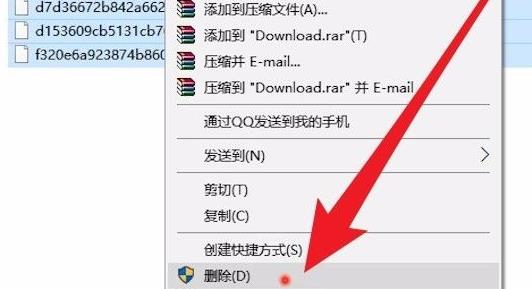
win10如何删除更新文件
方法一:在设置中开启【存储感知】
1、从Win10开始菜单打开【设置】-【系统】-【储存】,把储存感知功能的开关打开,系统会自动清理临时文件、更新缓存;
2、下面还有一个【立即释放空间】的按钮,点击后会自动进入手动删除,删除【以前的Windows安装】勾选后点击删除即可;
方法二:删除安装缓存文件
1、首先按下WIN+R,然后在运行中输入services.msc 回车;
2、在服务中找到【Windows update服务】,右键点击停止;
3、然后打开文件夹C:\Windows\SoftwareDistribution\Download,这个文件夹中的就是更新后留下的更新文件,将其全选删除;
4、删除后重新在服务中开启【Windows update服务】。
猜你喜欢的教程
深山红叶U盘工具
深山红叶WinPE
常见问题
- todesk远程开机怎么设置 todesk远程开机教程
- 应用程序无法正常启动0x0000142怎么办 0x0000142错误代码解决办法
- 网速怎么看快慢k/s,b/s是什么意思 网速怎么看快慢k/s,b/s哪个快
- 笔记本声卡驱动怎么更新 笔记本声卡驱动更新方法
- 无法创建目录或文件怎么解决 无法创建目录或文件解决办法
- 8g内存虚拟内存怎么设置最好 8g内存最佳设置虚拟内存
- 初始化电脑时出现问题怎么办 初始化电脑时出现问题解决方法
- 电脑桌面偶尔自动刷新怎么回事 电脑桌面偶尔自动刷新解决方法
- 8g的虚拟内存设置多少 8g的虚拟内存最佳设置方法
- word背景图片大小不合适怎么调整 word背景图片大小不合适调整方法
-
2 HF高级客户端
-
3 114啦浏览器
-
9 工资管理系统
-
10 360驱动大师网卡版

